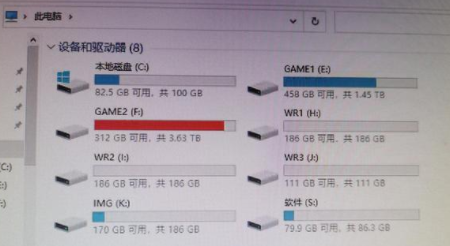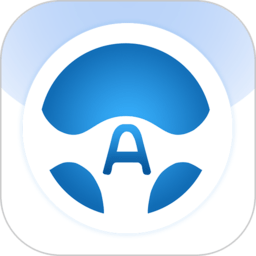win7蓝牙音箱连接不上怎么办
发布时间:2022-10-19 09:58:50来源:pi7手游网作者:匿名
win7电脑连接蓝牙音箱怎么连接?win7电脑怎么连接蓝牙音箱设备?不少用户刚刚使用电脑里的蓝牙,但是不知道怎么连接蓝牙音箱,win7怎么连接蓝牙音箱设备上?对此不清楚的用户快来看看小编带来的介绍吧!
WIN7相关推荐:

win7蓝牙音箱连接不上怎么办

1、打开服务
打开运行窗口,输入services.msc打开服务窗口。
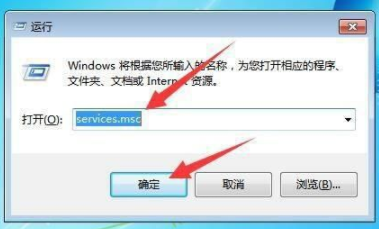
2、找到蓝牙服务
在服务列表中找到BlueTooth服务。
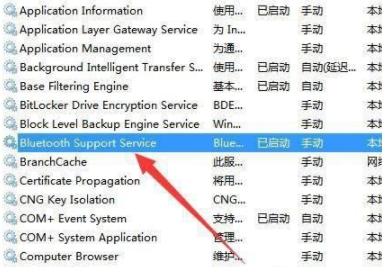
3、启动服务
右键蓝牙服务,点击开启。
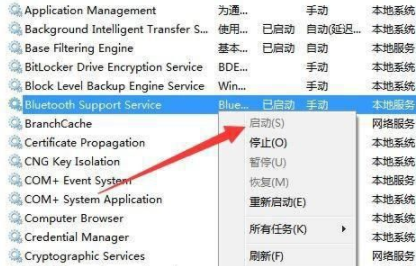
4、点击箭头
点击任务栏右下角的箭头。
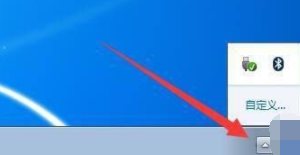
5、添加设备
找到添加设备选项,点击选择。
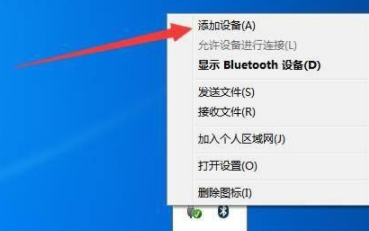
6、连接设备
找到蓝色音响设备,点击下一步进行连接即可。
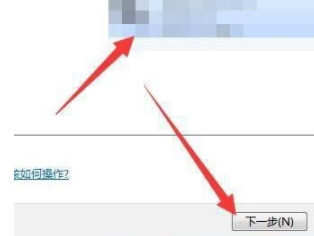
上述就是小编带来win7蓝牙音箱连接不上怎么办的具体操作步骤啦,大家更快去应用中按照文中的顺序操作一番吧!关注我们每天还可以获得更多操作教程哦~
注:文中插图与内容无关,图片来自网络,如有侵权联系删除。
上一篇:如何在电脑上批量修改文件后缀名
相关推荐
找不到合适的办公管理软件?专注于企业办公管理的软件有什么?员工与公司的关系是各个行业达成效益的很重要的因素,怎么及时的处理员工对公司的反馈呢?pi7小编来为大家推荐一些非常简便易用的办公管理软件app,这些软件的办公功能都十分齐全,能够满足大家的日常办公需求哟,需要的朋友可以来下载体验一下。
- 热门教程
- 最新教程
-
01

少女视频哔哩哔哩免费,创意无限的青春表达,用户感叹:充满正能量! 2024-10-17
-
02

苹果手机NFC功能在哪里关闭 2024-10-12
-
03

豆包app怎么清除痕迹 2024-10-11
-
04

win10弹窗提示怎么关闭 2024-09-19
-
05

酷狗音乐大字视频识歌怎么弄 2024-09-05
-
06

百度地图免密支付怎么设置 2024-09-04
-
07

百度输入法怎么开启云输入 2024-08-16
-
08

搜狗输入法怎么取消表情包推荐 2024-08-15
-
09

快手极速版怎么关闭在线状态 2024-08-15
-
010

萝卜快跑怎么选择起点 2024-08-12